rectangle快速记忆法(快速记忆cad的命令和快捷键)

本文目录
快速记忆cad的命令和快捷键
CAD快捷键一览 创建三维阵列 3A 创建三维面 3F 在三维空间创建由直线段组成的多段线 3P 在二维和三维空间中将某对象与其他对象对齐 AL 加载 AutoLISP、ADS 和 ARX 应用程序 AP 创建圆弧 A 计算对象或定义区域的面积和周长 AA 创建按指定方式排列的多重对象拷贝 AR 执行外部数据库命令的管理功能 AAD 输出选择对象的链接信息 AEX 管理对象和外部数据库之间的链接 ALI 显示并表数据并创建链接和选择集 ARO 从链接到文字选择集和图形选择集的行中创建选择集 ASE 执行结构查询语言 (SQL) 语句 ASQ 创建属性定义 -AT 改变不依赖于块定义的属性信息 -ATE 用图案填充封闭区域 H或BH 根据选定对象创建块定义 -B 用对话框定义块 B 用封闭区域创建面域或多段线 BO (使用命令行)用封闭区域创建面域或多段线 -BO 部分删除对象或把对象分解为两部分 BR 给对象加倒角 CHA 修改现有对象的特性 -CH 根据圆心和直径或半径绘制圆 C 复制对象 CO或CP 创建属性定义 AT 单个块的可变属性 ATE 修改对象的颜色、图层、线型和厚度 CH 设置新对象的颜色 COL 文字和属性定义 ED 显示夹点并设置颜色 GR 创建并修改标注样式 D 插入块或另一图形 I 控制现有对象的特性 MO 修改对象名称 REN 设置绘图辅助工具 RM 设置对象选择模式 SE 管理已定义的用户坐标系 UC 选择预置用户坐标系 UCP 控制坐标和角度的显示格式及精度 UN 创建和恢复视图 V 设置三维观察方向 VP 创建对齐线性标注 DAL或DIMALI 创建角度标注 DAN或DIMANG 从前一个或选择的标注的第一尺寸界线处连续标注 DBA或DIMBASE 创建圆和圆弧的圆心标记或中心线 DCE 从前一个或选择的标注的第二尺寸界线处连续标注 DCO或DIMCONT 创建圆和圆弧的直径标注 DDI或 DIMDIA 标注 DED或DIMED 创建线性尺寸标注 DLI或DIMLIN 创建坐标点标注 DOR或DIMORD 替换标注系统变量 DOV或DIMOVER 创建圆和圆弧的半径尺寸标注 DRA或DIMRAD 在命令行创建和修改标注样式 DST或DIMSTY 移动和旋转标注文字 DIMTED 测量两点之间的距离和角度 DI 将点对象或块沿对象的长度或周长等间隔排列 DIV 绘制填充的圆和环 DO 修改图像和其他对象的显示顺序 DR 打开鸟瞰视图窗口 AV 输入文字时在屏幕上显示 DT 定义平行投影或透视视图 DV 创建椭圆或椭圆弧 EL 从图形删除对象 E 将组合对象分解为对象组件 X 以其他文件格式保存对象 EXP 延伸对象到另一对象 EX 通过拉伸现有二维对象来创建三维实体 EXT 给对象加圆角 F 创建根据特性选择有关对象时用到的过滤器列表 FI 创建对象的命名选择集 G 使用命令行创建选择集 -G 用图案填充一块指定边界的区域 -H 修改现有的图案填充对象 HE 重生成三维模型时不显示隐藏线 HI 以多种格式向 AutoCAD 图形文件中插入图像 IM 使用命令行插入图像 -IM 控制选定图像的亮度、对比度和褪色度 IAD 向当前图形中定义并附着新的图像对象 IAT 为单个图像对象创建新剪切边界 ICL 向 AutoCAD 输入3DS/DXF/EPS /SAT/WMF等文件 IMP 将命名块或图形插入到当前图形中 -I 插入链接或嵌入对象 IO 找出两个或多个三维实体的干涉区并用公用部分创建三维组合实体 INF 从两个或多个实体或面域的交集创建组合实体或面域 IN 管理图层 LA 在命令行上执行 LAYER 命令 -LA 创建一条引出线将注释与一个几何特征相连 LE或LEAD 拉长对象 L 创建、加载和设置线型 LT 使用命令行创建、加载和设置线型 -LT 显示选定对象的数据库信息 LI或LS 设置线型比例因子 LTS 把某一对象的特性复制到其他若干对象 MA 将点对象或块按指定的间距放置 ME 创建对象的镜像副本 MI 创建多线 ML 在指定方向上按指定距离移动对象 M 从图纸空间切换到模型空间视口 MS 创建多行文字 T或MT 使用命令行创建多行文字 -T 创建浮动视口和打开现有的浮动视口 MV 创建对象的等距线,如同心圆、平行线和平行曲线 O 设置运行对象捕捉模式并修改靶框大小 OS 使用命令行设置运行对象捕捉模式并修改靶框大小 -OS 移动显示在当前视口的图形 P 使用命令行移动视口 -P 插入剪贴板数据并控制数据格式 PA 多段线和三维多边形网格 PE 创建二维多段线 PL 将图形打印到绘图仪、打印机或文件 PLOT 创建点对象 PO 创建用多段线表示的正多边形 POL 自定义 AutoCAD 系统参数的设置 PR 显示打印图形的效果 PRE 从模型空间视口切换到图纸空间 PS 删除数据库中未用的命名对象,例如块或图层 PU 退出 AutoCAD EXIT 绘制矩形多段线 REC 刷新显示当前视口 R 刷新显示所有视口 RA 重生成图形并刷新显示当前视口 RE 重新生成图形并刷新所有视口 REA 从选择的一组现有对象中创建面域对象 REG 修改对象名 -REN 创建三维线框或实体模型的具有真实感的渲染图像 RR 沿轴旋转二维对象以创建实体 REV 绕基点旋转对象 RO 设置渲染系统配置 RPR 在 X、Y 和 Z 方向等比例放大或缩小对象 SC 从脚本文件执行一系列命令 SCR 用剖切平面和实体截交创建面域 SEC 列出系统变量并修改变量值 SET 显示当前视口图形的着色图像 SHA 用平面剖切一组实体 SL 规定光标按指定的间距移动 SN 创建二维填充多边形 SO 检查图形中文字的拼写 SP 创建二次或三次样条曲线 SPL 样条曲线对象 SPE 移动或拉伸对象 S 创建命名样式 ST 用差集创建组合面域或实体 SU 校准、配置、打开和关闭已安装的数字化仪 TA 设置当前三维实体的厚度 TH 控制对图纸空间的访问以及控制视口的行为 TI 创建形位公差标注 TOL 显示、隐藏和自定义工具栏 TO 创建圆环形实体 TOR 用其他对象定义的剪切边修剪对象 TR 通过并运算创建组合面域或实体 UNI 设置坐标和角度的显示格式和精度 -UN 保存和恢复已命名的视图 -V 设置图形的三维直观图的查看方向 -VP 将块对象写入新图形文件 W 创建三维实体使其倾斜面尖端沿 X 轴正向 WE 将一个外部参照附加到当前图形中 XA 将外部参照依赖符号绑定到图形 XB 使用命令行执行XBINDW命令 -XB 定义外部参照或块剪裁边界,并且设置前剪裁面和后剪裁面 XC 创建无限长的直线,称为参照线 XL 控制图形中的外部参照 XR 使用命令行执行XREF命令 -XR 放大或缩小当前视口对象的外观尺寸 Z =============================== cad快捷键 快捷键 注释 快捷键 注释 A ARC(画弧) IN INTERSECT(求交) AA AREA(测量面积) L LINE(画线) AR ARRAY(阵列) LA LAYER(建立图层) ATT ATTDEF(定义属性) LE QLEADER(快速导引线标注) ATE ATTEDIT(属性) LEN LENGTHEN(加长) B BLOCK(定义图块) LI LIST(列表) BH BHATCH(图案填充) LT LINETYPE(设置线型) BR BREAK(打断) LTS LTSCALE(设置线型比例) C CIRCLE(画圆) M MOVE(移动) CH PROPERTIES(特性修改) MA MATCHPROP(属性匹配) CHA CHAMFER(倒斜角) ME MEASURE(测量) COL COLOR(改变物体颜色) MI MIRROR(镜像) CO COPY(复制) ML MLINE(画多线) D DIMSTYLE(设置标柱样式) MT MTEXT(多行文字) DAL DIMALIGNED(对齐标注) O OFFSET(偏移) DAN DIMANGULAR(角度标注) OP OPTIONS(系统设置) DBA DIMBASELINE(基线标料) OS OSNAP(物体捕捉) DCE DIMCENTER(圆心标注) P PAN(视图平移) DCO DIMCONTINUE(连续标注) PE PEDIT(复和线) DDI DIMDIAMETER(直径标注) PL PLINE(复合线) DED DIMEDIT(标注) PO POINT(画点) DI DIST(测量距离) POL POLYGON(画正多边形) DIV DIVIDE(等分) PRE PREVIEW(视图预览) DLI DIMLINEAR(线性标注) PRINT PLOT(打印) DO DONUT(圆环) R REDRAW(重画) DOR DIMORDINATE(坐标标注) RE REGEN(重新生成) DOV DIMOVERRIDE(尺寸更新) REC RECTANGLE(画矩形) DR DRAWORDER() REN RENAME(改名) DRA DIMRADIUS(半径标注) RO ROTATE(旋转) DS DSETTINGS(草图设置) S STRETCH(伸展) DT DTEXT(动态文本) SC SCALE(比例缩放) E ERASE(删除) SN SNAP(栅格点捕捉) ED DDEDIT() SPL SPLINE(画样条曲线) EL ELLIPSE(画椭圆) SPE SPLINEKIT(样条曲线) EX EXTEND(延伸到) ST STYLE(设置文字样式) EXIT QUIT(退出) T MTEXT(多行文字) EXP EXPORT(炸开) TO TOOLBAR(调用工具条) F FILLET(倒圆角) TR TRIM(修剪) G GROUP(成组) UN UNITS(设置单位) HE HATCHEDIT(图案填充) W WBLOCK(块存盘) I INSERT(插入块) Z ZOOM(视图缩放) IMP IMPORT(导入) “AutoCAD 2000快捷键”经典值得收藏 AutoCAD 2000快捷命令的使用 AutoCAD 是目前世界各国工程设计人员的首选设计软件,简便易学、精确无误是AutoCAD成功的两个重要原因。AutoCAD提供的命令有很多,绘图时最常用的命令只有其中的百分之二十。采用键盘输入命令时由于有些常用命令较长,如 BHATCH(填充)、EXPLODE(分解),在输入时击键次数多,影响了绘图速度。虽然AutoCAD 提供了完善的菜单和工具栏两种输入方法,但是要提高绘图速度,只有掌握Auto CAD提供的快捷的命令输入方法。 笔者在进行AutoCAD设计、培训和教学研究时,对于快捷命令的使用和管理积累了一些体验,现总结出,以供大家使用AutoCAD 2000时参考。 一、概述: 所谓的快捷命令,是AutoCAD为了提高绘图速度定义的快捷方式,它用一个或几个简单的字母来代替常用的命令,使我们不用去记忆众多的长长的命令,也不必为了执行一个命令,在菜单和工具栏上寻寻匿匿。所有定义的快捷命令都保存在AutoCAD安装目录下SUPPORT子目录中的ACAD.PGP文件中,我们可以通过修改该文件的内容来定义自己常用的快捷命令。 当我们每次新建或打开一个AutoCAD绘图文件时,CAD本身会自动搜索到安装目录下的SUPPORT路径,找到并读入ACAD.PGP文件。当AutoCAD正在运行的时候,我们可以通过命令行的方式,用ACAD.PGP文件里定义的快捷命令来完成一个操作,比如我们要画一条直线,只需要在命令行里输入字母“L”即可。 二、快捷命令的命名规律 1、 快捷命令通常是该命令英文单词的第一个或前面两个字母,有的是前三个字母。 比如,直线(Line)的快捷命令是“L”;复制(COpy)的快捷命令是“CO”;线型比例(LTScale)的快捷命令是“LTS”。 在使用过程中,试着用命令的第一个字母,不行就用前两个字母,最多用前三个字母,也就是说,AutoCAD的快捷命令一般不会超过三个字母,如果一个命令用前三个字母都不行的话,只能输入完整的命令。 2、 另外一类的快捷命令通常是由“Ctrl键 + 一个字母”组成的,或者用功能键F1~F8来定义。比如Ctrl键+“N”,Ctrl键+“O”,Ctrl键+“S”,Ctrl键+“P”分别表示新建、打开、保存、打印文件;F3表示“对象捕捉”。 3、 如果有的命令第一个字母都相同的话,那么常用的命令取第一个字母,其它命令可用前面两个或三个字母表示。比如“R”表示Redraw,“RA”表示Redrawall;比如“L”表示Line,“LT”表示LineType,“LTS”表示LTScale。 4、 个别例外的需要我们去记忆,比如“修改文字”(DDEDIT)就不是“DD”,而是“ED”;还有“AA”表示Area,“T”表示Mtext, “X”表示 Explode。 三、快捷命令的定义 全面已经提到,AutoCAD所有定义的快捷命令都保存ACAD.PGP文件中。ACAD.PGP是一个纯文本文件,用户可以使用ASCⅡ文本器(如DOS下的EDIT)或直接使用WINDOWS附件中的记事本来进行。用户可以自行添加一些Auto CAD命令的快捷方式到文件中。 通常,快捷命令使用一个或两个易于记忆的字母,并用它来取代命令全名。快捷命令定义格式如下: 快捷命令名称, * 命令全名 如: CO , * COPY 即键入快捷命令后,再键入一个逗号和快捷命令所替代的命令全称。AutoCAD的命令必须用一个星号作为前缀。 【参考文献】 陈通等,《AutoCAD 2000中文版入门与提高》,清华大学出版社,2000年7月出版 附:常见的快捷命令 (一)字母类 1、对象特性 ADC, *ADCENTER(设计中心“Ctrl+2”) CH, MO *PROPERTIES(修改特性“Ctrl+1”) MA, *MATCHPROP(属性匹配) ST, *STYLE(文字样式) 《BR《 p》 COL, *COLOR(设置颜色) LA, *LAYER(图层操作) LT, *LINETYPE(线形) LTS, *LTSCALE(线形比例) LW, *LWEIGHT (线宽) UN, *UNITS(图形单位) ATT, *ATTDEF(属性定义) ATE, *ATTEDIT(属性) BO, *BOUNDARY(边界创建,包括创建闭合多段线和面域) AL, *ALIGN(对齐) EXIT, *QUIT(退出) EXP, *EXPORT(输出其它格式文件) IMP, *IMPORT(输入文件) OP,PR *OPTIONS(自定义CAD设置) PRINT, *PLOT(打印) PU, *PURGE(清除垃圾) R, *REDRAW(重新生成) REN, *RENAME(重命名) SN, *SNAP(捕捉栅格) DS, *DSETTINGS(设置极轴追踪) OS, *OSNAP(设置捕捉模式) PRE, *PREVIEW(打印预览) TO, *TOOLBAR(工具栏) V, *VIEW(命名视图) AA, *AREA(面积) DI, *DIST(距离) LI, *LIST(显示图形数据信息) 2、绘图命令: PO, *POINT(点) L, *LINE(直线) XL, *XLINE(射线) PL, *PLINE(多段线) ML, *MLINE(多线) SPL, *SPLINE(样条曲线) POL, *POLYGON(正多边形) REC, *RECTANGLE(矩形) C, *CIRCLE(圆) A, *ARC(圆弧) DO, *DONUT(圆环) EL, *ELLIPSE(椭圆) REG, *REGION(面域) MT, *MTEXT(多行文本) T, *MTEXT(多行文本) B, *BLOCK(块定义) I, *INSERT(插入块) W, *WBLOCK(定义块文件) DIV, *DIVIDE(等分) H, *BHATCH(填充) 3、修改命令: CO, *COPY(复制) MI, *MIRROR(镜像) AR, *ARRAY(阵列) O, *OFFSET(偏移) RO, *ROTATE(旋转) M, *MOVE(移动) E, DEL键 *ERASE(删除) X, *EXPLODE(分解) TR, *TRIM(修剪) EX, *EXTEND(延伸) S, *STRETCH(拉伸) LEN, *LENGTHEN(直线拉长) SC, *SCALE(比例缩放) BR, *BREAK(打断) CHA, *CHAMFER(倒角) F, *FILLET(倒圆角) 《BR《 p》 AutoCAD 2000快捷命令的使用 作者:breeze 转贴自:本站原创 点击数:802 文章录入:breeze PE, *PEDIT(多段线) ED, *DDEDIT(修改文本) 4、视窗缩放: P, *PAN(平移) Z+空格+空格, *实时缩放 Z, *局部放大 Z+P, *返回上一视图 Z+E, *显示全图 5、尺寸标注: DLI, *DIMLINEAR(直线标注) DAL, *DIMALIGNED(对齐标注) DRA, *DIMRADIUS(半径标注) DDI, *DIMDIAMETER(直径标注) DAN, *DIMANGULAR(角度标注) DCE, *DIMCENTER(中心标注) DOR, *DIMORDINATE(点标注) TOL, *TOLERANCE(标注形位公差) LE, *QLEADER(快速引出标注) DBA, *DIMBASELINE(基线标注) DCO, *DIMCONTINUE(连续标注) D, *DIMSTYLE(标注样式) DED, *DIMEDIT(标注) DOV, *DIMOVERRIDE(替换标注系统变量) text 单行文字输入 mtext 多行文字输入 (二)常用CTRL快捷键 【CTRL】+1 *PROPERTIES(修改特性) 【CTRL】+2 *ADCENTER(设计中心) 【CTRL】+O *OPEN(打开文件) 【CTRL】+N、M *NEW(新建文件) 【CTRL】+P *PRINT(打印文件) 【CTRL】+S *SAVE(保存文件) 【CTRL】+Z *UNDO(放弃) 【CTRL】+X *CUTCLIP(剪切) 【CTRL】+C *COPYCLIP(复制) 【CTRL】+V *PASTECLIP(粘贴) 【CTRL】+B *SNAP(栅格捕捉) 【CTRL】+F *OSNAP(对象捕捉) 【CTRL】+G *GRID(栅格) 【CTRL】+L *ORTHO(正交) 【CTRL】+W *(对象追踪) 【CTRL】+U *(极轴) (三)常用功能键 【F1】 *HELP(帮助) 【F2】 *(文本窗口) 【F3】 *OSNAP(对象捕捉) 【F7】 *GRIP(栅格) 【F8】 *ORTHO(正交) 输入代码 特殊符号 解 释 输入代码 特殊符号 解 释 %%0~32 空号 %%123 { 左大括号 %%33 ! %%124 | %%34 “ 双引号 %%125 } 右大括号 %%35 # %%126 ~ %%36 $ %%127 ° 度 %%37 % %%128 ± %%38 & %%129 φ %%39 ‘ 单引号 %%130 α %%40 ( 左括号 %%131 β %%41 ) 右括号 %%132 δ %%42 * 乘号 %%133 i %%43 + 加号 %%134~137 空号 %%44 , 逗号 %%138 0 (上标) m%%138=m0 %%45 - 减号 %%139 1 (上标) m%%139=m1 %%46 。 句号 %%140 2 (上标) m%%140=m2 %%47 / 除号 %%141 3 (上标) m%%141=m3 %%48~57 0~9 字体偏大 中间连号 中间连号 中间连号 %%58 : 冒号 %%148 9 (上标) m%%148=m9 %%59 ; 分号 %%149~157 1~9 字体偏小 %%60 《 小于号 %%158~162 空号 %%61 = 等于号 %%163 △ %%62 》 大于号 %%164 ▽ %%63 ? 问号 %%165~200 空号 %%64 @ %%65~90 A~Z 大写26个字母 %%c φ %%91 %%u _ 下划线 %%94 ^ %%o — 上划线 %%95 _ %%96 ‘ 单引号 %%97~122 a~z 小写26个字母
我在学习船体机械与制图但是CAD我老是不会用有快速的记忆法吗
任何的学习都要下苦工的。软件的学习 要多多练习的。下面是CAD 的快捷键:(一)字母类 1、对象特性 ADC, *ADCENTER(设计中心“Ctrl+2”) CH, MO *PROPERTIES(修改特性“Ctrl+1”) MA, *MATCHPROP(属性匹配) ST, *STYLE(文字样式) COL, *COLOR(设置颜色) LA, *LAYER(图层操作) LT, *LINETYPE(线形) LTS, *LTSCALE(线形比例) LW, *LWEIGHT (线宽) UN, *UNITS(图形单位) ATT, *ATTDEF(属性定义) ATE, *ATTEDIT(属性) BO, *BOUNDARY(边界创建,包括创建闭合多段线和面域) AL, *ALIGN(对齐) EXIT, *QUIT(退出) EXP, *EXPORT(输出其它格式文件) IMP, *IMPORT(输入文件) OP,PR *OPTIONS(自定义CAD设置) PRINT, *PLOT(打印) PU, *PURGE(清除垃圾) R, *REDRAW(重新生成) REN, *RENAME(重命名) SN, *SNAP(捕捉栅格) DS, *DSETTINGS(设置极轴追踪) OS, *OSNAP(设置捕捉模式) PRE, *PREVIEW(打印预览) TO, *TOOLBAR(工具栏) V, *VIEW(命名视图) AA, *AREA(面积) DI, *DIST(距离) LI, *LIST(显示图形数据信息) 2、绘图命令: PO, *POINT(点) L, *LINE(直线) XL, *XLINE(射线) PL, *PLINE(多段线) ML, *MLINE(多线) SPL, *SPLINE(样条曲线) POL, *POLYGON(正多边形) REC, *RECTANGLE(矩形) C, *CIRCLE(圆) A, *ARC(圆弧) DO, *DONUT(圆环) EL, *ELLIPSE(椭圆) REG, *REGION(面域) MT, *MTEXT(多行文本) T, *MTEXT(多行文本) B, *BLOCK(块定义) I, *Insert(插入块) W, *WBLOCK(定义块文件) DIV, *DIVIDE(等分) H, *BHATCH(填充) 3、修改命令: CO, *COPY(复制) MI, *MIRROR(镜像) AR, *ARRAY(阵列) O, *OFFSET(偏移) RO, *ROTATE(旋转) M, *MOVE(移动) E, DEL键 *ERASE(删除) X, *EXPLODE(分解) TR, *TRIM(修剪) EX, *EXTEND(延伸) S, *STRETCH(拉伸) LEN, *LENGTHEN(直线拉长) SC, *SCALE(比例缩放) BR, *BREAK(打断) CHA, *CHAMFER(倒角) F, *FILLET(倒圆角) AutoCAD 2000快捷命令的使用 PE, *PEDIT(多段线) ED, *DDEDIT(修改文本) 4、视窗缩放: P, *PAN(平移) Z+空格+空格, *实时缩放 Z, *局部放大 Z+P, *返回上一视图 Z+E, *显示全图 5、尺寸标注: DLI, *DIMLINEAR(直线标注) DAL, *DIMALIGNED(对齐标注) DRA, *DIMRADIUS(半径标注) DDI, *DIMDIAMETER(直径标注) DAN, *DIMANGULAR(角度标注) DCE, *DIMCENTER(中心标注) DOR, *DIMORDINATE(点标注) TOL, *TOLERANCE(标注形位公差) LE, *QLEADER(快速引出标注) DBA, *DIMBASELINE(基线标注) DCO, *DIMCONTINUE(连续标注) D, *DIMSTYLE(标注样式) DED, *DIMEDIT(标注) DOV, *DIMOVERRIDE(替换标注系统变量) (二)常用CTRL快捷键 【CTRL】+1 *PROPERTIES(修改特性) 【CTRL】+2 *ADCENTER(设计中心) 【CTRL】+O *OPEN(打开文件) 【CTRL】+N、M *NEW(新建文件) 【CTRL】+P *PRINT(打印文件) 【CTRL】+S *SAVE(保存文件) 【CTRL】+Z *UNDO(放弃) 【CTRL】+X *CUTCLIP(剪切) 【CTRL】+C *COPYCLIP(复制) 【CTRL】+V *PASTECLIP(粘贴) 【CTRL】+B *SNAP(栅格捕捉) 【CTRL】+F *OSNAP(对象捕捉) 【CTRL】+G *GRID(栅格) 【CTRL】+L *ORTHO(正交) 【CTRL】+W *(对象追踪) 【CTRL】+U *(极轴) (三)常用功能键 【F1】 *HELP(帮助) 【F2】 *(文本窗口) 【F3】 *OSNAP(对象捕捉) 【F7】 *GRIP(栅格) 【F8】 *ORTHO(正交) CAD常用快捷键AIT+O+C--颜色(以下省AIT+O)+N--线型+L--图层+W--线宽+S--文字样式+D--表注样式+Y--打印样式+P--点样式+M--多线样式+V--单位样式+T--厚度+A--圆形界线+R--重命名绘图用(直接命令):OT--单行文字T --多行文字B --创建块(重)I --插入块(重)A --弧线MI--镜像M --移动(关于这个命令还是试试吧)SC--比例LEN--拉伸(重)F1~F11的作用:F1---帮助F2---文本窗口F3---对象捕捉F4---(忘了)F5---等轴测平面F6---坐标F7---栅格F8---正交F9---捕捉F10--极轴追踪F11--对象追踪顺便加个金属材质的调节数据吧,我用觉得这个效果好些,也许用的到:金属:100/20/50,反光100CAD常用快捷键AutoCAD2002快捷键3A---使用物成3D阵列3DO---旋转空间视角3F---创建3F面3P---指定多线段的起点A---圆弧AA---计算机面积和周长AL---对齐AR---阵列ATT---属性定义ATE---块属性B---定义块BH---定义图案填充BO---创建边界BR---打断C---圆CH---修改物体特性CHA---倒直角COL---颜色CO---复制D---标注设置DAL---标注DAN---角度标注DBA---圆弧标注DCE---圆心标记DCO---连续标注DDI---测量圆和圆弧直径DO---同心圆环DOV---修改标注变量DRA---标注半径DIV---等分DI---测量DT---输入文本DV---相机调整E---删除ED---修改文本EL---椭圆EX---延伸EXIT---退出EXP---输出数据EXT---拉伸F---倒圆角FI---选择过滤器G---对象编组GR---选项H---填充HE---关联填充I---插入图元IMP---输入文件IN---布尔运算合集IO---插入文档程序L---线LA---图层LE---文字注释LEN---修改对象长度等数值LI---对象特性显示LO---布局选项LS---命令历史纪录LTC---线型设置LWC---线宽设置LTS---新线形比例因子MC---移动ME---等分ML---多样线MT---文本OS---捕捉设置O---偏移OP---选项orBIT---旋转P---平移Pl---连续线Po---点Pol---多边形PR---选项PRE---页视图面PRINT---打印PU---清理PE---修改多段线REA---重画REN---重命名REC---矩形REV---旋转成三维面RO---旋转物体S---拉伸SCL---缩放SCR---脚本文件SEC---切实体SHA---着色SL---切面SN---指定捕捉间距SP---拼写检查SPL---样条曲线SI---文字样式SU---布尔运算TO---自定义工具栏TOR---三维圆环TR---修剪UC---用户声标UNI---合并三维体V---视图VP---视点设置W---编写块X---分解XA---样参照文件XB---外部参照锁定XC---剪裁XL---参考线XR---外部参照管理Z---缩放1,绘制 线 LINE L 构造线 xline XL 多线 mline ML 多段线 pline PL 正多边形 polygon POL 矩形 rectang REC 圆弧 rc A 圆 circle C 样条曲线 spline SPL 椭圆 ellipse EL 插入块 insert I 创建块 block B 图案填充 bhatch BH; H 多行文字 mtext MT 2,修改 删除 erase E 复制对象 copy CO 镜像 mirror MI 偏移 offset O 阵列 array AR 移动 move M 旋转 rotate RO 缩放 scale SC 拉伸 stretch S 修剪 trim TR 延伸 extend EX 打断于点 break BR 打断 break BR 倒角 chamfer CHA 圆角 fillet F 分解 explode X 特性匹配 matchprop MA 放弃 CTRL+Z U 实时平移 pan P 实时缩放 zoom Z 特性 CTRL+1 ; CH 放弃 U CTRL+Z 清除 DEL 3、标注及其设置 标注样式管理器 DIMSTYLE D, DST 创建坐标点标注 DIMORDINATE DOR 创建线性尺寸标注 DIMLINEAR DLI 创建圆或圆弧的中心线或圆心标记 DIMCENTER DCE 创建对齐线性标注(斜向) DIMALIGNED DAL 创建圆和圆弧的直径标注 DIMDIAMETER DDI 创建圆和圆弧的半径标注 DIMRADIUS DRA 创建角度标注 DIMANGULAR DAN 创建形位公差标注 TOLERANCE TOL 4,其它 F1 帮助 F2 文本窗口 F3 对象捕捉 F4 数字化仪 F5 等轴测平面 F6 坐标 F7 栅格 F8 正交 F9 捕捉 F10 极轴 F11 对象捕捉追踪 CTRL+N 新建 CTRL+O 打开 CTRL+C 关闭 CTRL+S 保存 CTRL+A 另存为 CTRL+V 打印预览 CTRL+P 打印 CTRL+D 发送 度 %%D 正负号 %%P 直径符号%%C
快速记忆单词的方法和技巧
快速记忆单词的方法和技巧
快速记忆单词的方法和技巧,学习英语,对于大部分人来说最难的就是记忆单词了,一提到背单词就头疼。英语单词那么多,感觉怎么记都记不住,记不完。 其实掌握一些方法和技巧,想要快速记忆单词并没有大家想的那么难。现在就给大家分享几个快速记忆单词的方法和技巧。
快速记忆单词的方法和技巧1
1、循环记忆,学过的东西要当天复习
我们知道,人类的记忆是随着时间的推移逐渐产生一个记忆曲线,并产生一定的规律,这就是我们所熟悉的艾宾浩斯记忆曲线,究其原理,我们最近学的东西更加容易遗忘,之后的规律逐渐变慢,那么根据这一规律,我们可以就记忆的东西,展开复习,并且要是刚学过的东西要尽快复习,以便达到更好的呃效果,当然,如果有很好的学习计划的学员,可以根据自己的情况随时调整。
2、分类记忆,习惯单词归类
我们知道,很多单词是可以归为同一个类别去记忆的,例如:我们可以把car,bus,ship等等词汇统一归类为交通工具类,我们就会在同一个记忆范畴的时候想起来这类词汇,当然,如果学员有自己对于单词归类的方法,也可以按照自己的记忆习惯去完成的。
3、逻辑记忆,记一组单词逻辑
但凡是词汇,总有其规律可循,例如在逻辑关联上是同一个词群的,可以放在一起记忆,我们以爵位为例讲:皇族与贵族的勋衔(peerages)共分五大级,其名称与它们的相对女性称谓如下:公爵Duke(Duchess)、侯爵Marquis(Marchioness)、伯爵Earl(Countess)、子爵Viscount(Viscountess)、男爵Baron(Baroness),但男爵之下还有从男爵(Baronet),是世袭爵位中最低级者。这样逻辑联系在一起以后,我们就更加容易记忆了。
4、对比记忆,相近的概念
世间万物,皆有对立面,我们可以根据单词的相反、相对、相近的概念来进行单词记忆,也就是我们说的近义词、反义词的方式。举例说明:同义词类:small-little,反义词:fat-thin,对应词:triangle,rectangle。
5、联想记忆,适合自己的方法
同样的,在单词记忆的过程中我们可以对单词进行联想记忆,同类型或者相似类型的单词放在一起。举几个例子:cant,侃的(吹牛的时候说的话),那么既然是吹牛就说明这些话里面肯定有水分,即可以理解为是“假话”;curse,克死(相克),诅咒,这里的意思是“咒语”“咒骂”的意思。如果可以将单词这么应用于记忆的话,相信起到效果是非常有帮助的。
6、生活记忆,用于生活
在记忆方法上,我们有一个方法就是和自己的生活紧密联系在一起,这样做的原因是因为我们会就不同的记忆环境和生活场景在脑子里有一个印记在自己的脑海里。例如:我们可以在去海洋馆旅游的时候记住“dolphin”这个单词,当我们下次看到这个词的时候,我们可以想起我们曾经去过海洋馆的时候见过它。
7、句子记忆,一个句子辅助学习
记单词的时候,最简单的最直接的也是最有效的方法就是把单词放在一个句子里面去,学会应用,并尝试将这个句子记住,我们这么操作的目的很简单,这样可以辅助我们学习单词,同时也会让我们对于这个单词的应用能力得到一定程度的提升。
8、词卡记忆,了解单词
我们有很多朋友有很好的学习习惯,他会尝试使用不同的方法让自己记忆某些单词,这些单词可能对于他本人而言是比较难以攻克的,或者是比较难以理解的,那么单词卡的目的就是我们重新了解这个单词的方法,每天见一次,时间久了,我们就知道这个单词了,也就更加不容易忘记了。
9、词缀记忆,词意应用
词缀记忆法在单词记忆过程中的应用率也是非常高的,我们知道英语单词由很多不同的前缀、后缀和词根组成,可以按照分拆和组合的方式进行学习,这对于大家的单词拓宽的话会起到意想不到的作用。例如:repair,recall和retell,这里都有re-的前缀,我们知道re-是“重复、再次、又”的意思。前面单词的意思搞定就不会太难了。
10、谐音记忆,记忆效果
单词的`记忆过程很多种方法,我再给大家推荐另一个方法---谐音记忆法。举个例子:boss-“霸市”-老板,老板们都是为了找到更大的市场。当然,这只是一个例子,抛砖引玉,供大家找到更好的方法。
快速记忆单词的方法和技巧2
1、五觉记忆法
英语单词中很多单词都是有规律的,可以通过单词的发音,边读边写边记忆。五觉记忆指的就是视觉、听觉、触觉、嗅觉和味觉。首先记单词你要先看一遍,给脑子一个印象,其次是听,也就是掌握正确的发音出声读,让大脑记住,然后就是触觉,用手写一遍,接触它,最后就是嗅觉和味觉。这其实和联想记忆法差不多,先对单词有一个概念,再联想到这个单词的意思,从而加深对这个单词的记忆。
2、在阅读中记单词
可能很多同学会问我单词都记不住怎么做阅读,其实不是的,单词是语言的一部分,也是运用到阅读中的,做阅读时肯定会碰到很多不认识的单词,不过没关系,遇到不会的单词就标记出来记忆意思,再结合文中的语境,这样会更加深你对这个单词的记忆。而且阅读中常常出现的单词,做多了记忆就更深刻了。
3、巧记词根词缀
很多单词都有词缀,词缀又具体可以分为前缀、后缀、中缀等。具体又可以分为词性词缀(比如-tion,-ment是名词后缀,-ful是形容词后缀 )否定性前缀(比如illiterate不识字的,同理你可以根据illiterate这个词想到 illegal是不合法的)等等。如果碰到带有词缀的单词,要学会联想,平时也要多注意培养自己对单词的feeling。把词缀相同相似的单词放在一起记忆,再联想单词的意思,这样积累下来单词就容易记了。
4、每天固定背单词
英语单词不是短时间就能记忆下来的,哪怕你再努力,记忆再好,也只是短时记忆。想要长期的掌握好单词,那么一定要坚持每天记忆单词。记忆单词是靠长期不断的积累的,所以可以每天定好单词的目标,一天30个或者50个,这样每天的目标也不会太大,第二天再复习第一天的单词,这样同时也加深了单词的记忆。
5、分解单词书
大部分的单词书都是从A到Z,所以很多同学永远停留在单词A的部分,每次背来背去还在背A开头的单词,不仅进度慢还没有成就感。所以这个时候就要学会分解单词书了,也可以买乱序的单词书,这样会提高记单词的积极性和热情,帮助记忆单词。
当然了记单词的方法不是适用于每个人的,每个人的情况都不一样,大家可以在平时记单词的过程中,找到最适合自己最快速的记单词方法。总之单词是英语中非常重要的部分,单词掌握住了那么学好英语就成功了一半,所以大家一定要找到适合自己的方法记忆单词。
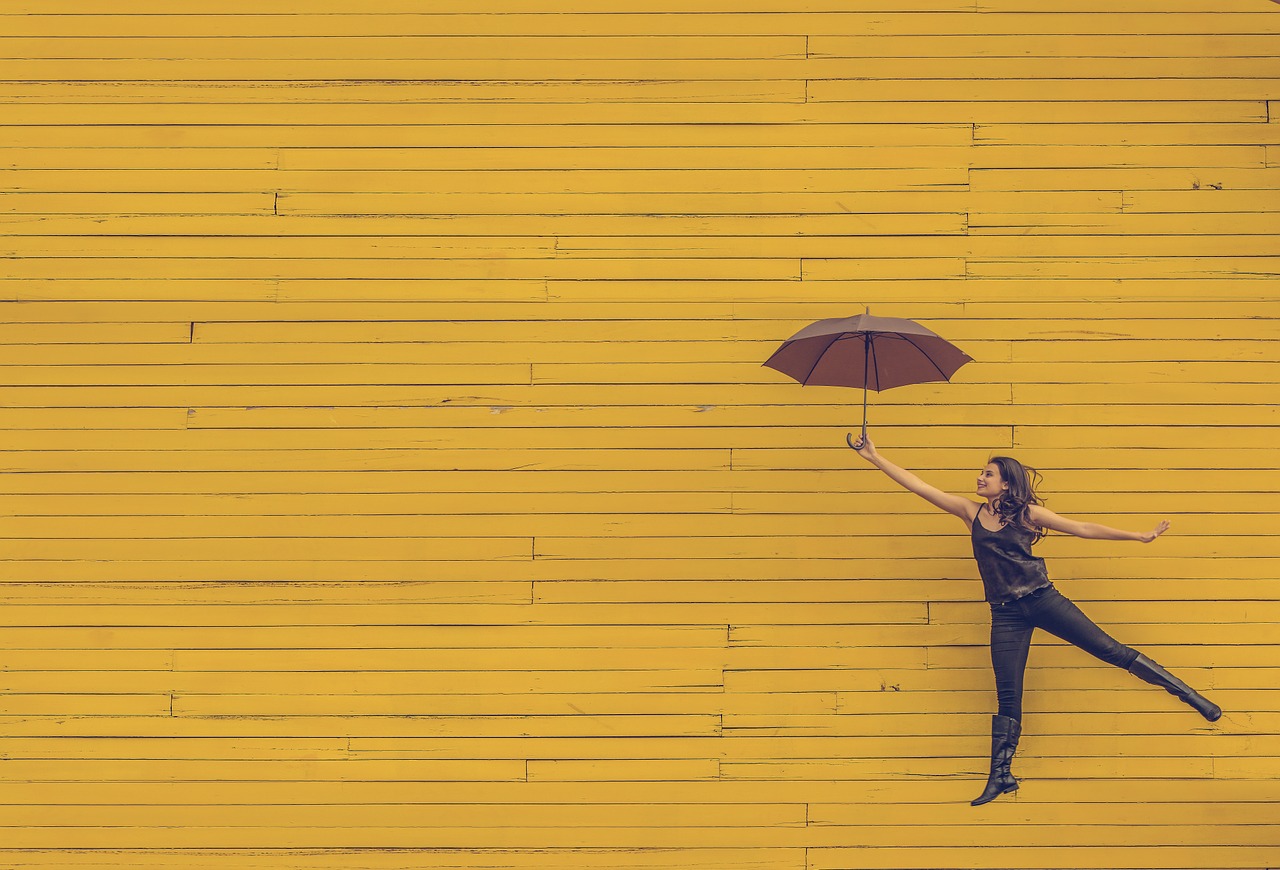
更多文章:

translate full text(有没有实现chrome那样整个网页翻译过来的脚本)
2024年7月20日 07:38

includefile(include page>和<%@include file%>的区别)
2023年7月8日 13:20

统计字符串中字母个数(C#写程序,统计所给字符串中字母的个数、数字的个数和大写字母的个数)
2024年7月23日 16:12

html style标签(请问html文档中style标签属于块状元素吗)
2024年7月9日 13:44

kindeditor导入图片(asp.net上 kindeditor上传图片界面无法显示,一直在滚动)
2024年7月3日 22:18

三星481贴片机在线编程(三星贴片机sm481软件如何安装到电脑)
2024年7月21日 14:32

测试软件是什么工作(软件测试工程师具体是干什么的(软件测试员究竟做些什么))
2024年7月17日 04:34

sqlserver连接到服务器(怎么连接别的服务器的sqlserver)
2024年8月4日 22:50

excel 字符串转数组(Excel 用公式可以将一串文本转换成数组格式吗)
2024年7月20日 07:50

html烟花特效(怎样用canvas特性制作html5烟花的效果)
2024年5月18日 20:46

flow3d(flow3d中meshing左边的控制栏怎么打开)
2024年6月9日 20:45

c语言课后习题(学了没多久C语言,课后练习题完全不会怎么办有没有好一点的学习方法和诀窍)
2024年7月3日 10:11

eclipse怎么彻底删除干净(eclipse中怎样删除工程)
2024年7月21日 14:30

countblank函数怎么用(excel函数如何计数包括空值的单元格数目)
2024年7月11日 16:06











